苹果Mac可以装Win10吗?Mac如何安装Windows10?
现在win10系统更新了有很多了,有的使用苹果Mac电脑的伙伴可能还没有更新系统,那么苹果Mac怎么安装Win10呢?其实安装 Windows 10 与以前安装 Windows 系统的操作步骤都差不多,今天小编就来教大家在 Mac 下安装 windows10 的操作方法。希望大家会喜欢。
苹果Mac安装win10系统的方法:
方法一:
首先需要我们前往微软官网下载最新的 Windows 光盘镜像,在下载镜像的时候,切记要下载64位。下载完成后,将其拷贝到Mac电脑上
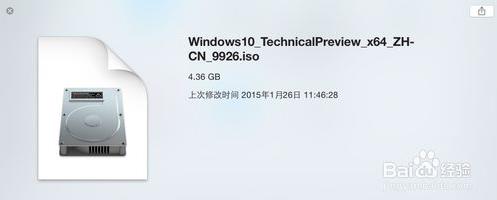
在Mac电脑上将bootcamp助手升级到最新版,然后在桌面打开Launchpad——其他——bootcamp助理
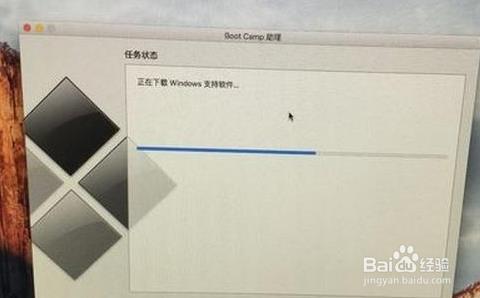
打开bootcamp助手后,点击下一步,选择刚才我们拷贝到Mac上的windows10镜像,然后选择Windows系统的大小,最新版的MacOSsierra系统最低将MacOS系统保留40GB空间,其余空间都可以分配给Windows系统。
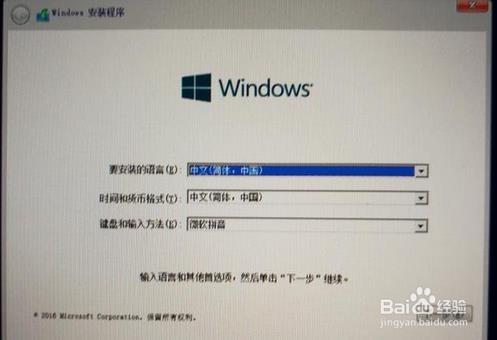
然后会进行格式化分区操作,之后bootcamp助手会自动解压Windows系统,并下载适合本电脑的Windows驱动程序,之后会重新启动进入windows10安装界面
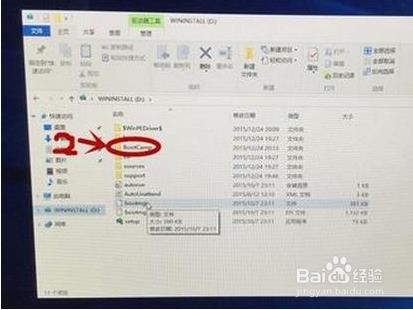
系统安装成功后就进入初始设置界面了,设置完成后,重启电脑,进入MacOS系统中,找到刚才bootcamp自动下载的Windows版本的驱动程序,并拷贝到U盘或其他存储中,然后重启电脑进入windows10系统,将下载的bootcamp驱动程序解压,然后进行自动安装。
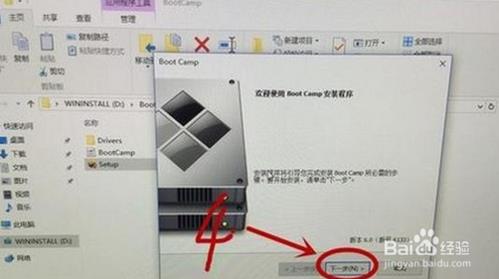
[!--empirenews.page--]
方法二:
还是一样需要我们下载最新的 Windows 光盘镜像,在下载镜像的时候,切记要下载64位。再准备一个不小于8G的U盘。
首先请将 U 盘插入 Mac 的 USB 端口,在 Mac 系统中打开 BootCamp 工具,如图所示

接着来到 BootCamp 的欢迎界面中,点击“下一步”按钮继续,如图所示
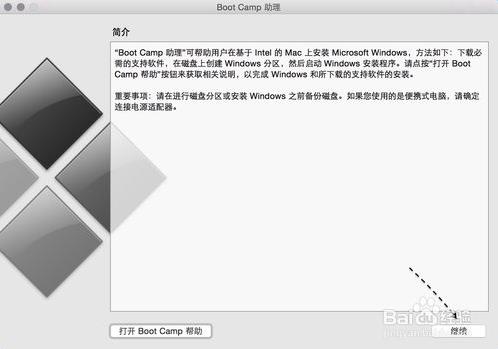
随后请选中制作启动 U 盘的所有选项,然后点击“继续”按钮。
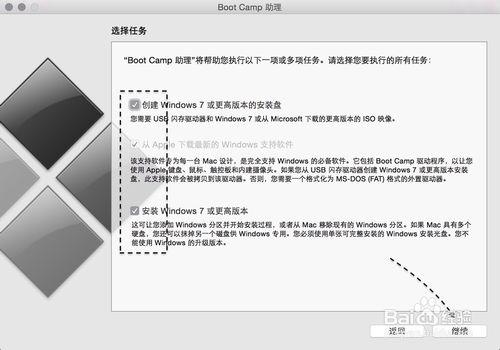
接着在这里可以看到我们当前插入到 Mac 的 U 盘,在 ISO 镜像一栏,点击“选取”按钮,如图所示
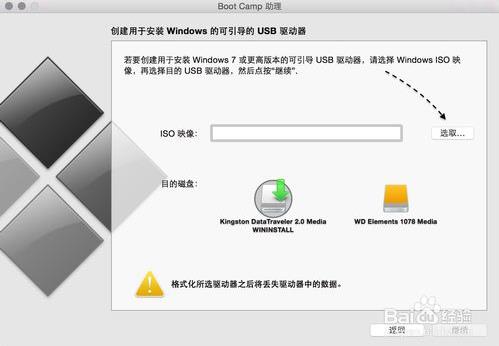
随后请选择之前准备好的 windows10 镜像,如图所示
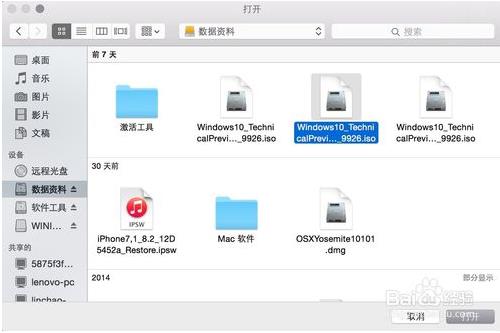
[!--empirenews.page--]
当 U 盘与 Windows 10 镜像都已就位了,请点击“继续”按钮。
随后系统会提示我们是否要抹掉 U 盘上的数据,用于制作启动 U 盘,点击“继续”按钮。
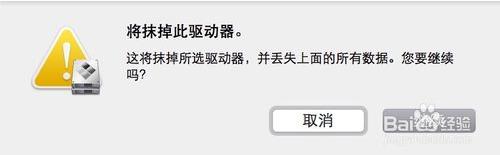
接下就请耐心等待 BootCamp 制作启动 U 盘,由于需要拷贝软件,以及在网下载 Mac 的相关驱动,时间花费比较长。
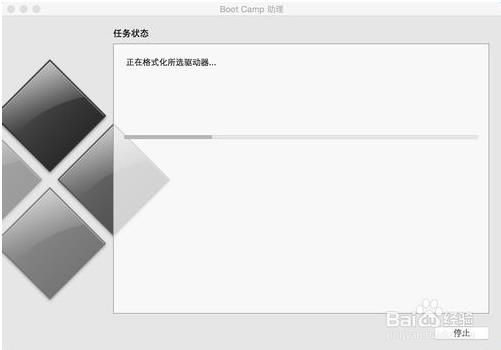
当制作完成以后,会自动进入磁盘分割界面,意思就是说要为 Windows 系统分多少磁盘空间。请根据你自己的实际情况来定。
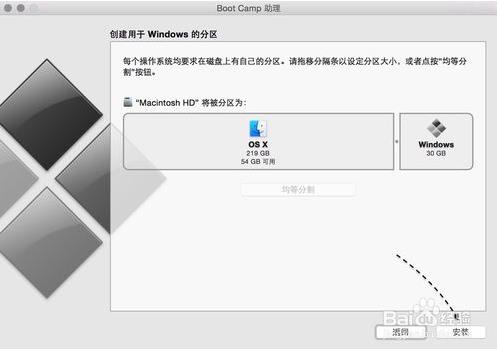
接着就请等待为磁盘分区了,分区好了以后会自动重启启动电脑,从启动 U 盘启动。
接下来从 U 盘启动以后,即可看到 windows10 的安装界面了。
随后可以根据提示就可以安装 Windows 10 系统了,值得注意的是在选择分区时,要注意不要选错了。
在安装好以后,请打开 U 盘启动盘,在 BootCamp 目录下,双击打开 Setup 安装程序,可以为 windows10 安装 Mac 电脑的硬件驱动。
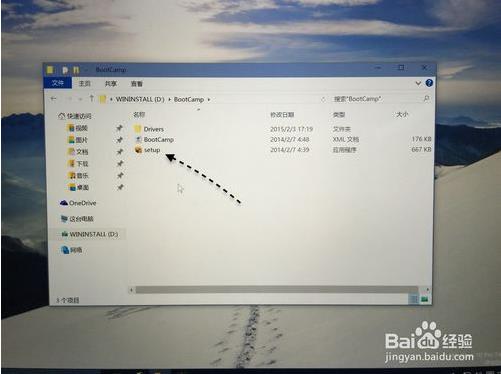
随后根据提示安装即可
访问:
以上介绍的两种方法就是关于在Mac苹果电脑中安装win10系统的具体操作方法,一种用到了U盘,另一种没有用到U盘,大家可以根据自己的喜好来选择一种方法自己动手操作,希望可以帮助大家解决问题,谢谢!!!想要了解更多的教程资讯请关注我们系统天地网站~~~









